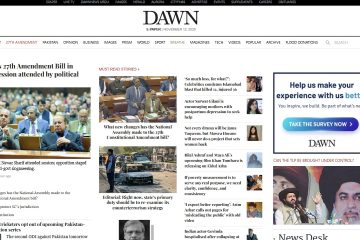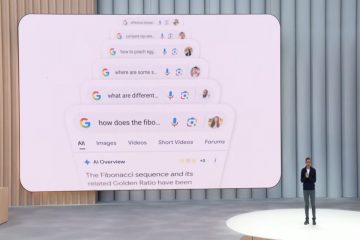Avery semplifica la creazione di etichette dall’aspetto professionale senza pagare il software. I loro modelli di etichette gratuiti si abbinano a ogni codice prodotto Avery, così i tuoi progetti verranno stampati perfettamente ogni volta. Ecco come scaricarli, personalizzarli e stamparli sul tuo computer.
Passaggio 1: trova il modello giusto per le tue etichette
Ogni prodotto Avery ha un codice univoco che ti aiuta a individuare il modello corretto. Il numero del prodotto garantisce che il tuo design si adatti perfettamente al foglio di etichette, evitando problemi di sovrapposizioni o spazi vuoti.
Puoi trovare il codice prodotto, ad esempio 5160 o 8163, sulla parte anteriore della confezione di etichette Avery. Annotatelo prima di cercare online. Successivamente, vai alla sezione dei modelli di Avery e inserisci il codice prodotto nella barra di ricerca e premi Invio.
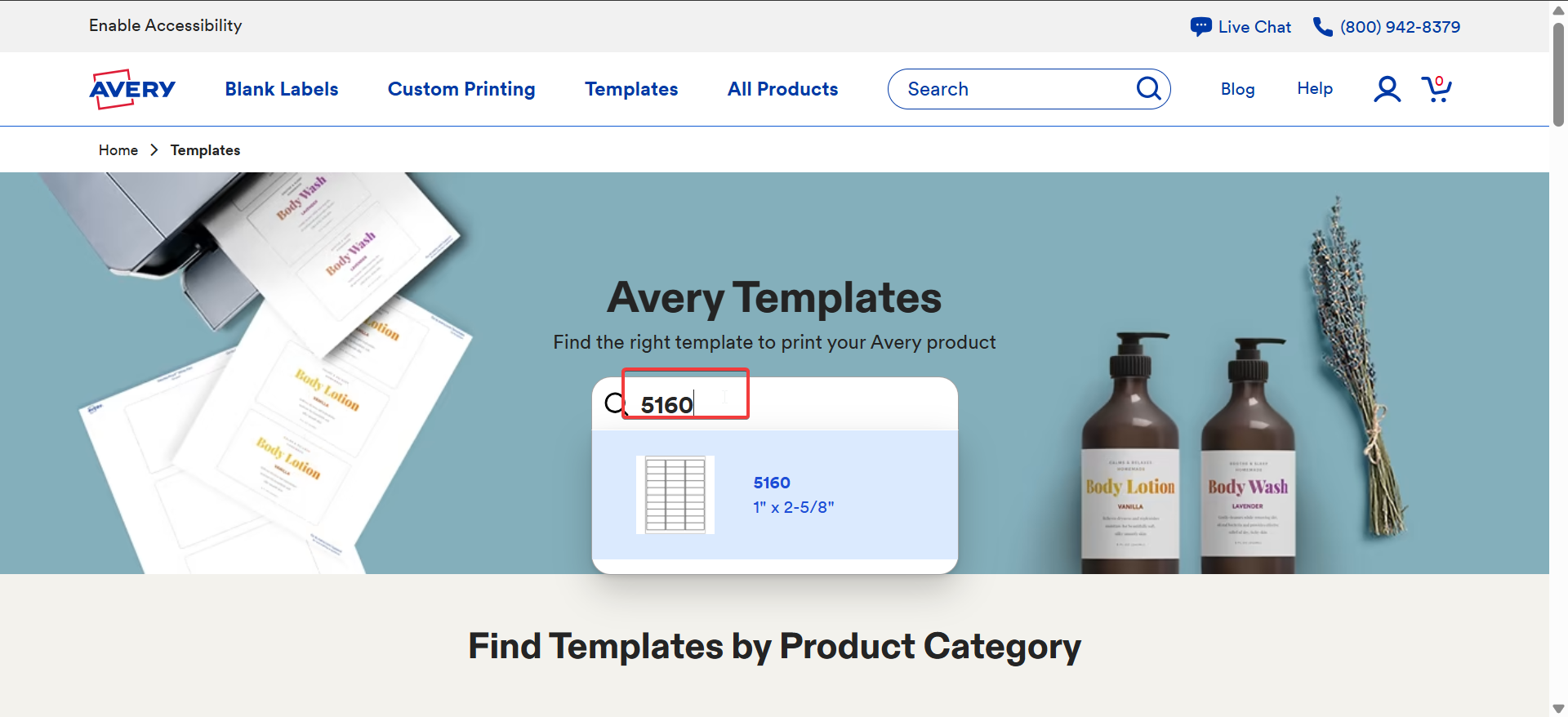
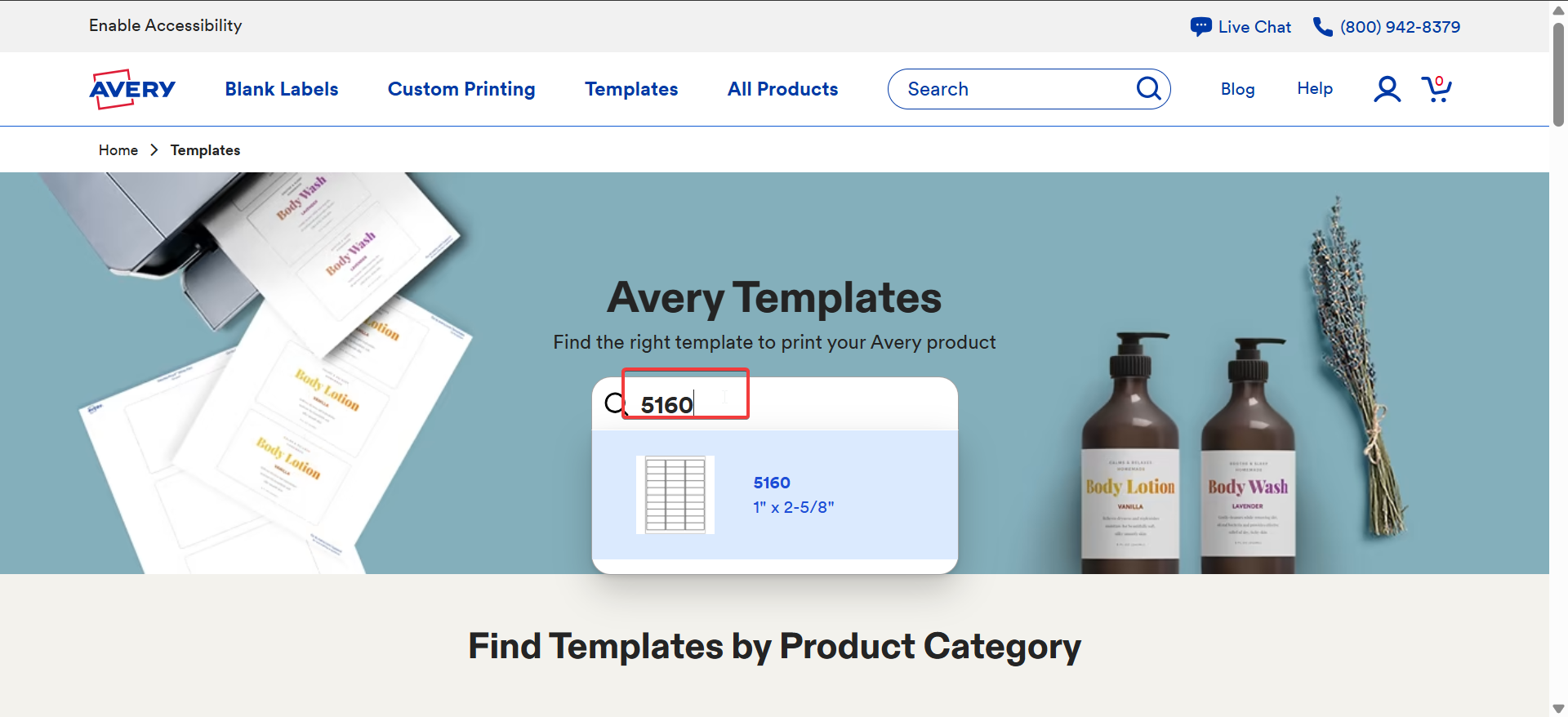
Puoi filtrare i risultati per tipo di etichetta, dimensione o formato file per trovare rapidamente la versione adatta al tuo progetto.
Passaggio 2: scarica i modelli di etichette Avery per Word o PDF
Avery fornisce modelli sia per Microsoft Word che per PDF, così puoi lavora con il software che preferisci.
Nella pagina del modello di prodotto, scorri verso il basso fino alla sezione Scarica modello vuoto e seleziona il tuo software preferito. Ad esempio, scegli Microsoft Word e fai clic sul pulsante Scarica modello.
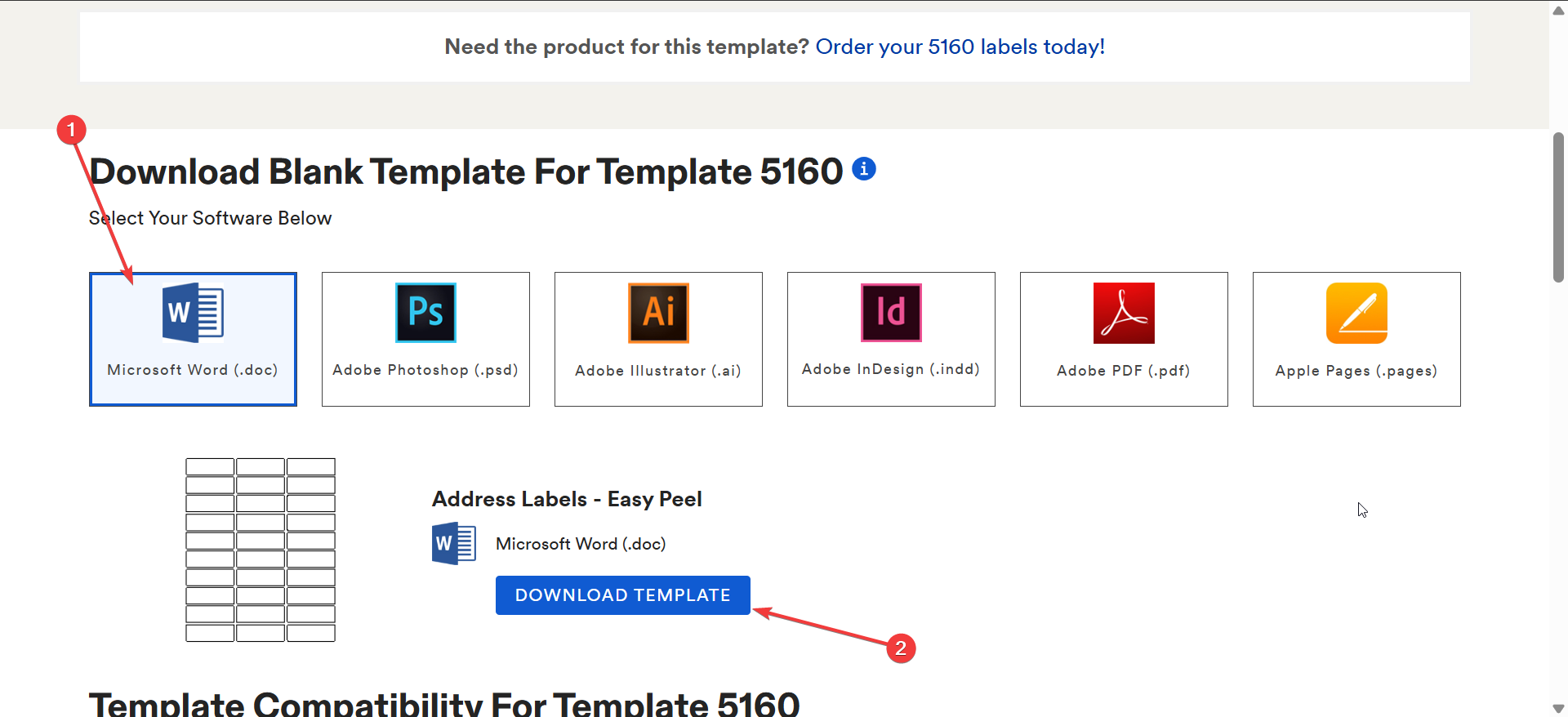
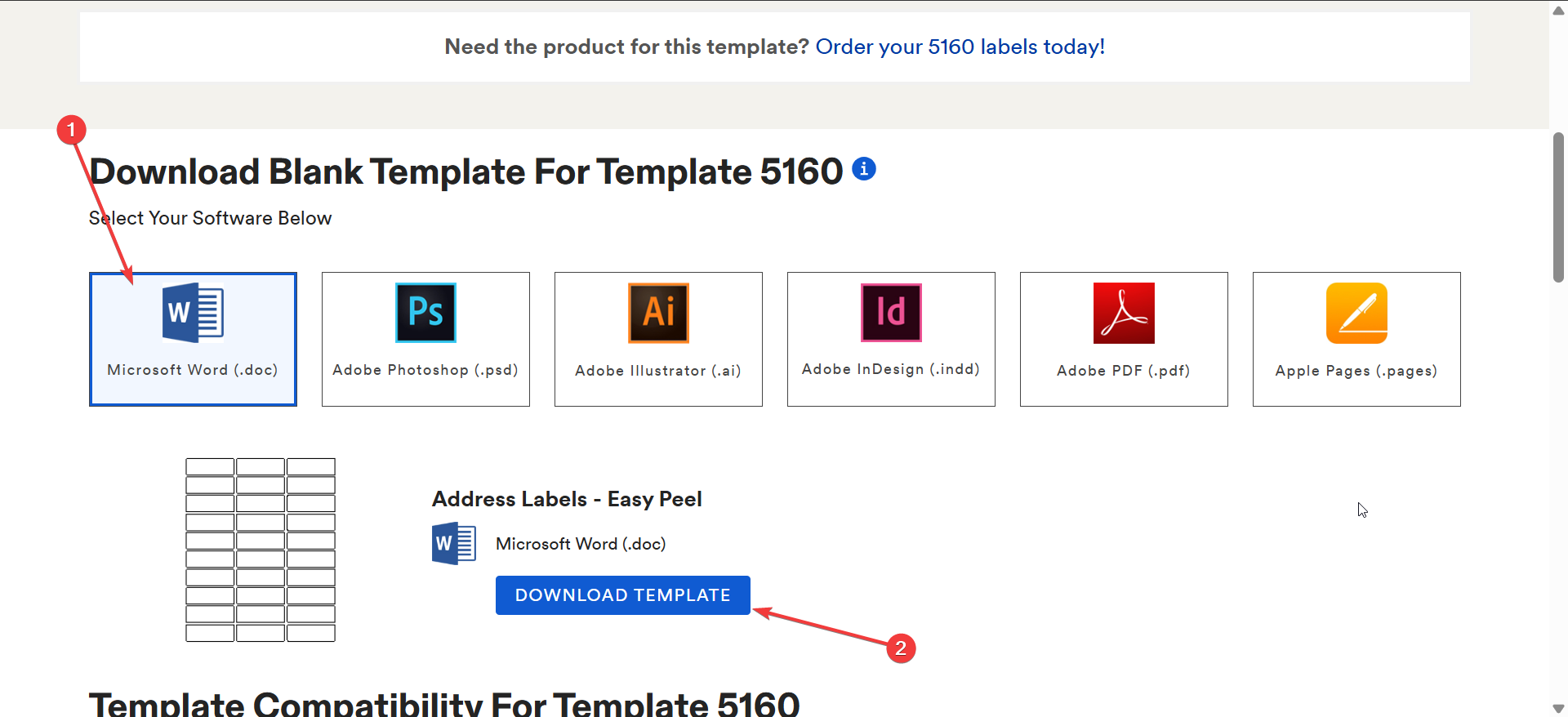
Una volta scaricato, apri il file con il tuo strumento preferito e elementi come testo, loghi o codici a barre. Il modello include già la spaziatura delle celle e i contorni delle etichette corretti.
Passaggio 3: utilizza Avery Design & Print online
Se preferisci non installare o aprire file esterni, puoi progettare etichette online con Avery Design & Print. Lo strumento viene eseguito nel tuo browser e include modelli, forme e clip art predefiniti.
Per accedere allo strumento, vai alla pagina Avery Design & Print e fai clic su INIZIA A PROGETTARE. Inserisci il codice prodotto e scegli tra modelli vuoti o a tema. Puoi salvare il tuo progetto su un account Avery per modifiche future.
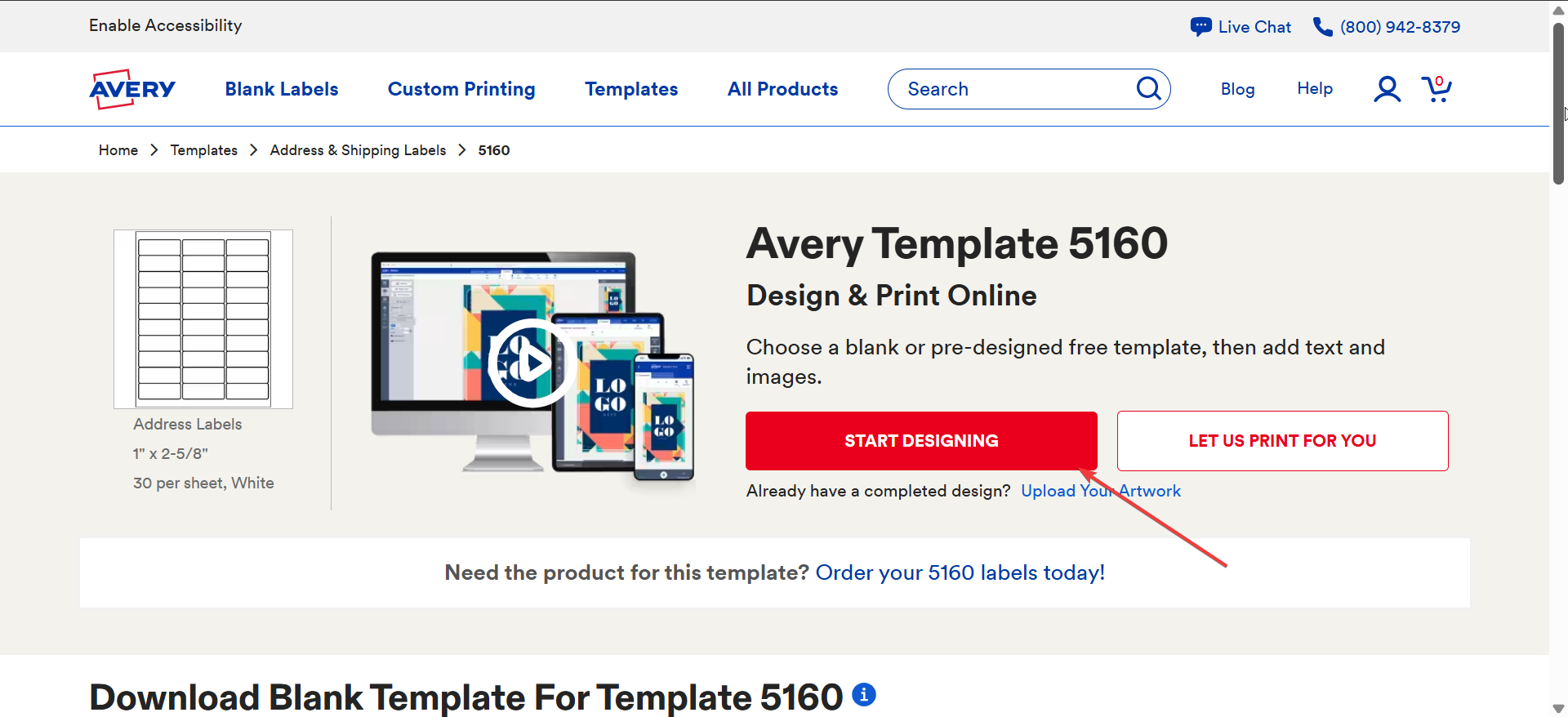
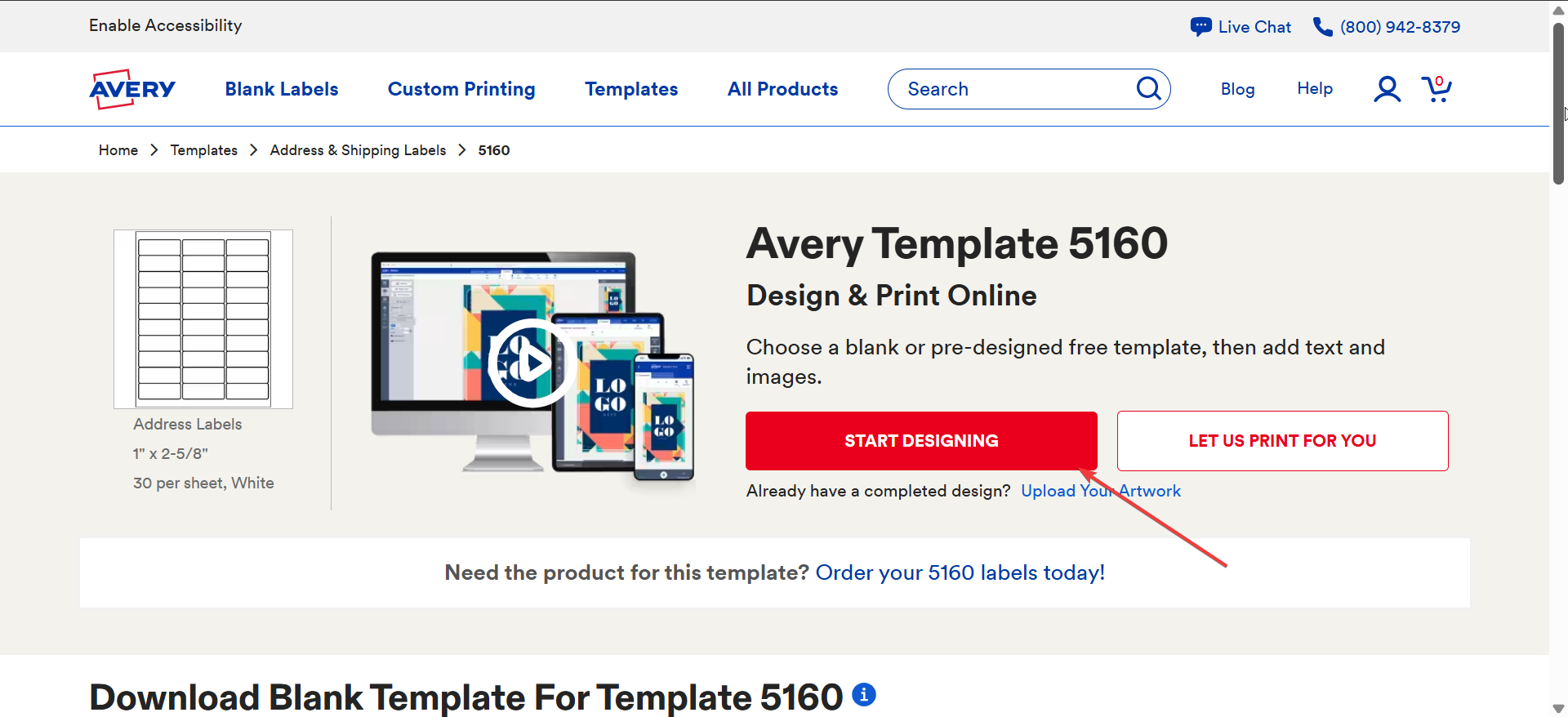
Passaggio 4: apri e modifica il tuo modello
Una volta scaricato il tuo modello Avery, puoi personalizzarlo con dettagli personali, loghi o testo. Il processo differisce leggermente a seconda del software di editing.
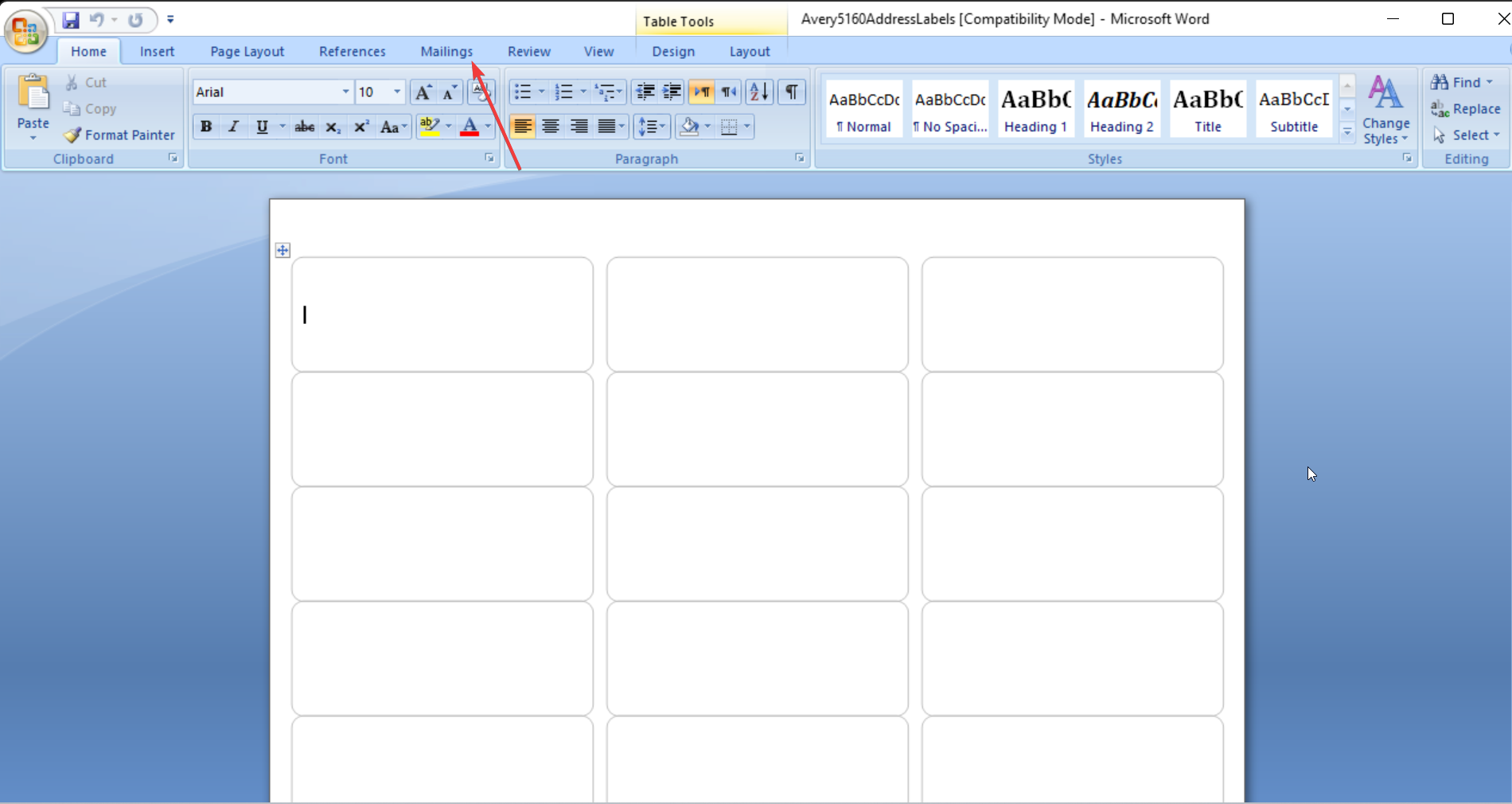
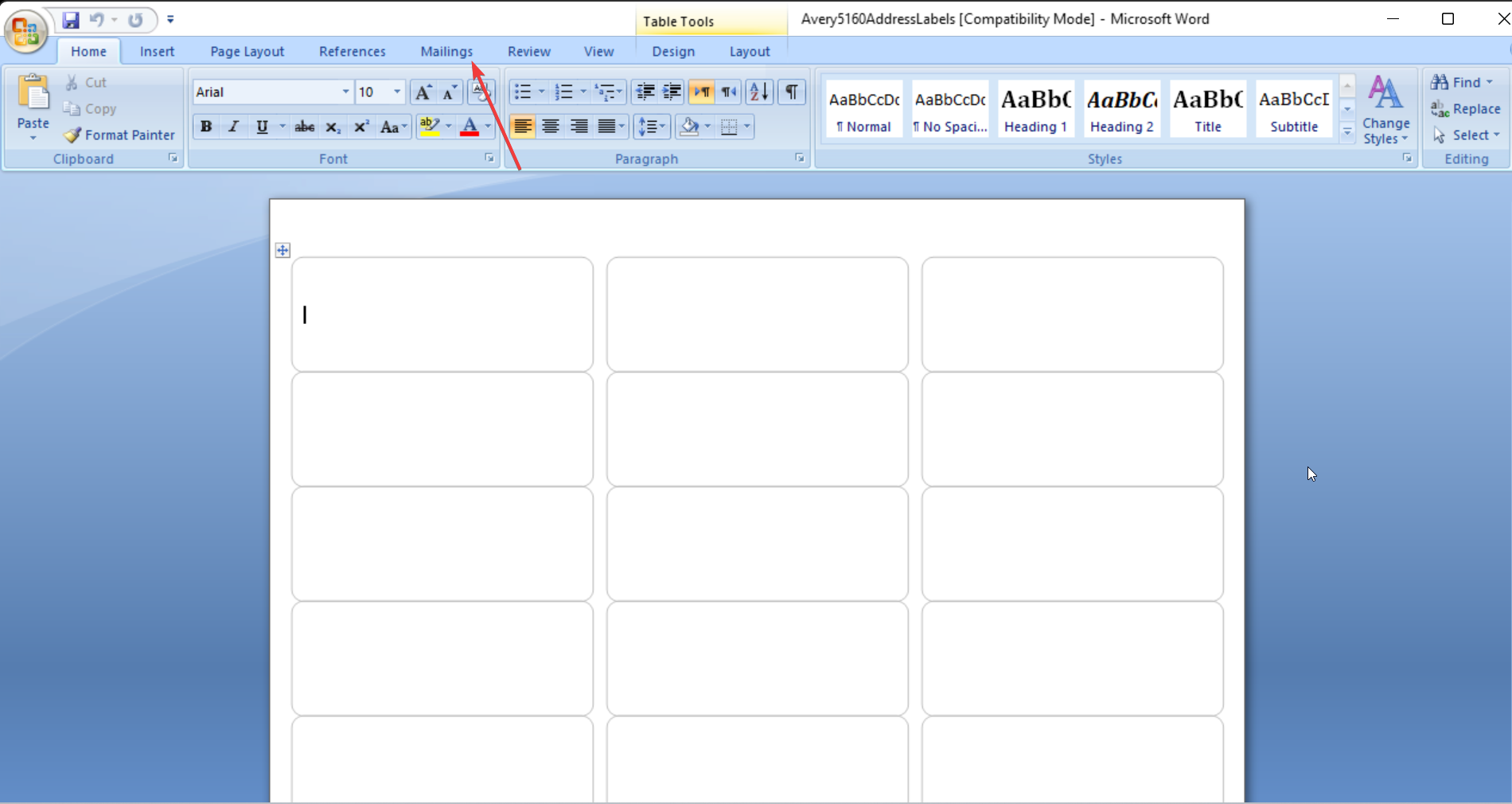
Ad esempio, su Microsoft Word, apri il file scaricato e fai clic sulla scheda Lettere se desideri unire i dati di contatto da Excel per le etichette degli indirizzi. Puoi anche regolare caratteri, colori e layout per risultati dall’aspetto professionale.
Passaggio 5: stampa e prova le etichette
Prima di stampare sul foglio di etichette vero e proprio, prova sempre su carta comune. Posiziona il foglio di prova dietro il foglio di etichette e tienilo contro la luce per verificare l’allineamento.
Quando sei pronto per stampare, apri la finestra di dialogo della stampante e seleziona Dimensioni reali o Scala 100%. Evitare l’utilizzo di Adatta alla pagina, che può distorcere l’allineamento. Carica le etichette in base all’orientamento del vassoio consigliato dalla stampante per ottenere risultati uniformi.
Risolvi i problemi comuni di download o stampa
Il modello non viene scaricato: se il modello non viene scaricato, prova a utilizzare un altro browser o a svuotare la cache. Assicurati che i popup e i download siano consentiti per il sito web di Avery. Etichette disallineate sulla pagina: controlla le opzioni di ridimensionamento della stampante. Disabilitare qualsiasi impostazione”riduci per adattare”e assicurarsi che le guide della carta nel vassoio siano aderenti ma non strette. Eseguire nuovamente il test con carta comune prima di stampare nuovamente.
Suggerimenti per risultati migliori con le etichette
Utilizza fogli con marchio Avery per un allineamento di stampa più accurato. Conserva le etichette non utilizzate in piano in un luogo fresco e asciutto per evitare che si arriccino. Utilizza sempre grafica ad alta risoluzione per una finitura nitida e professionale.
Domande frequenti sui modelli di etichette Avery
Posso utilizzare i modelli Avery senza Microsoft Word? Sì, puoi utilizzare lo strumento online Avery Design & Print per creare etichette direttamente nel tuo browser senza installare alcun software.
I modelli Avery sono davvero gratuiti? Tutti i modelli Avery possono essere scaricati e utilizzati gratuitamente, sia online che offline.
Funzionano con prodotti non Avery etichette? Potrebbero essere in linea con dimensioni di etichette simili di terze parti, ma i modelli Avery sono ottimizzati per i fogli con marchio Avery.
Riepilogo
Trova il tuo codice prodotto Avery. Cerca il modello corrispondente online. Scaricalo per Word o PDF oppure utilizza lo strumento Progettazione e stampa. Personalizza e prova il tuo design prima della stampa. Regola le impostazioni della stampante per un allineamento perfetto.
Conclusione
Scaricare e utilizzare i modelli di etichette Avery è rapido e gratuito. Con il giusto codice prodotto e una semplice stampa di prova, puoi produrre etichette personalizzate dall’aspetto pulito e professionale.